大伙知道AE纯色固态层变成一条细直线的相关操作吗?下面就是小编整理的AE纯色固态层变成一条细直线的详细步骤,有需要的朋友赶紧来看看吧,希望能帮助到大家哦!
1、点击新建合成
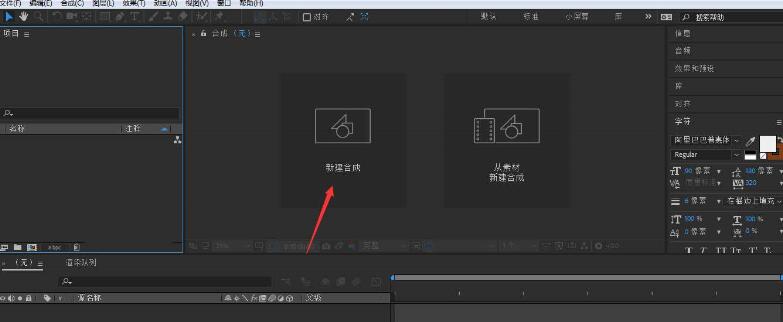
2、保持合成默认参数,点击确定
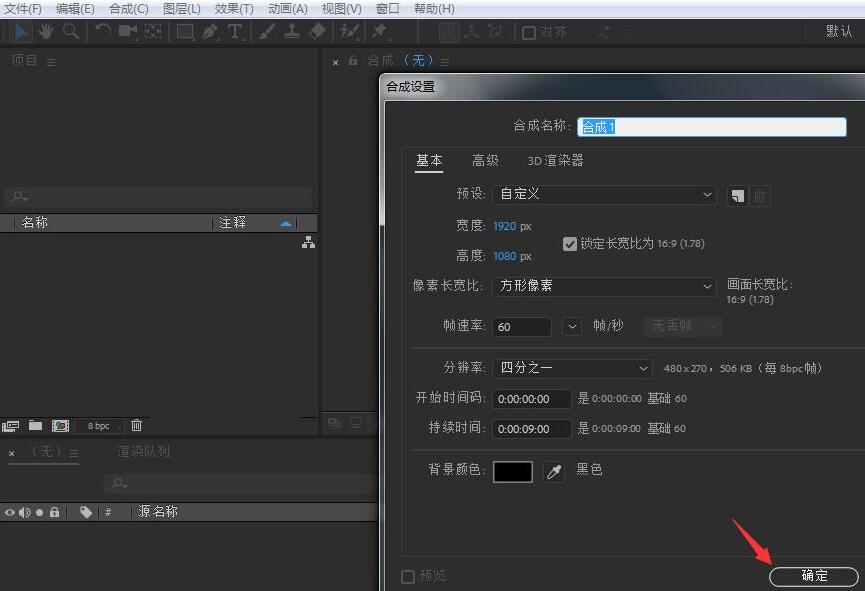
3、右键点击图层空白位置
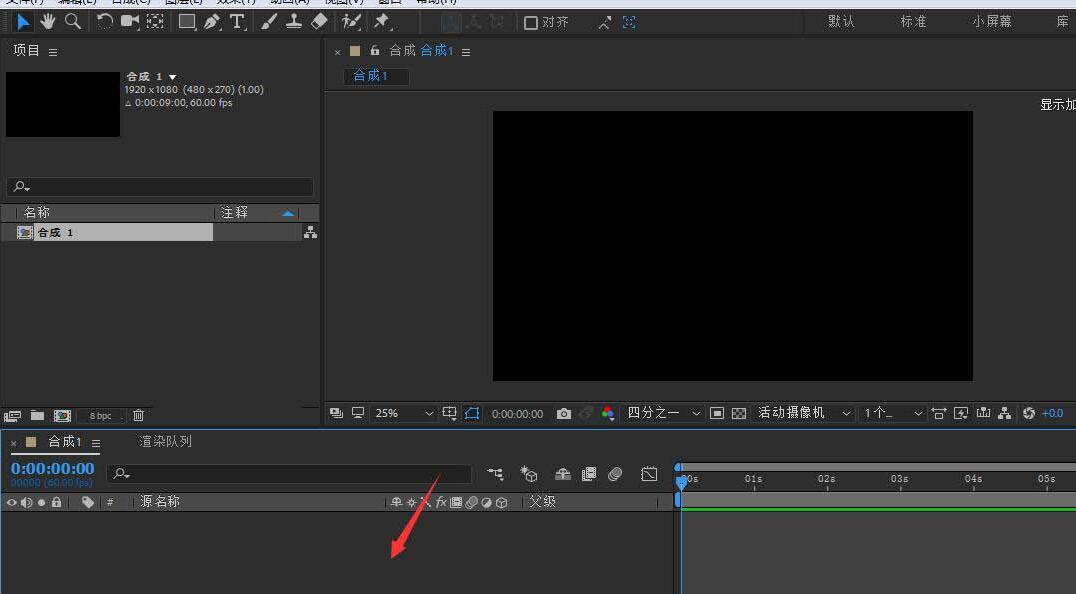
4、选择新建、纯色
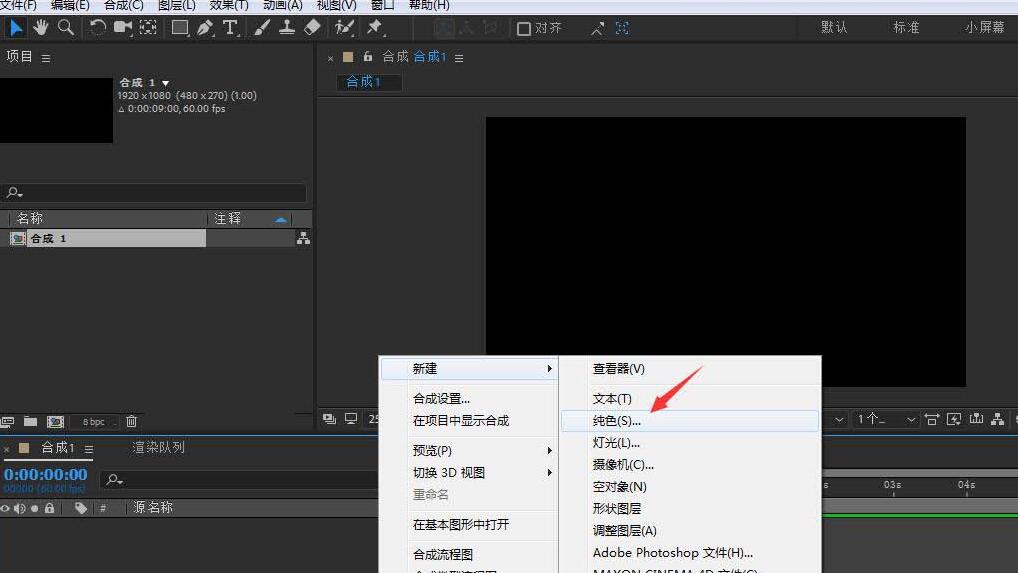
5、同样,保持默认状态参数,点击确定
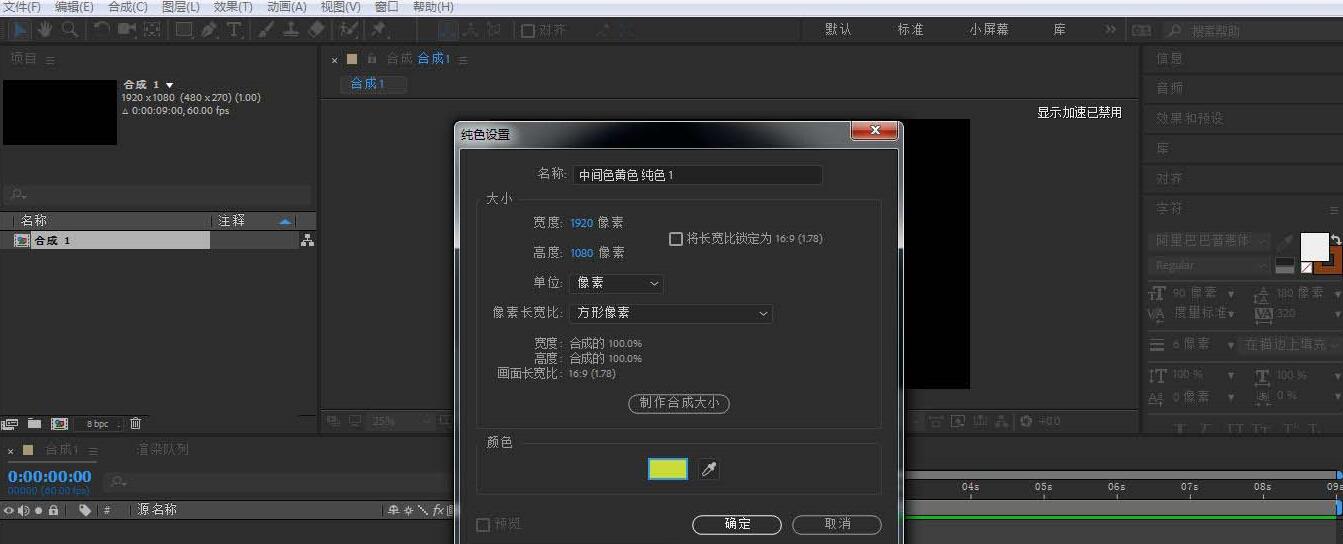
6、选中图层,按下缩放快捷键S
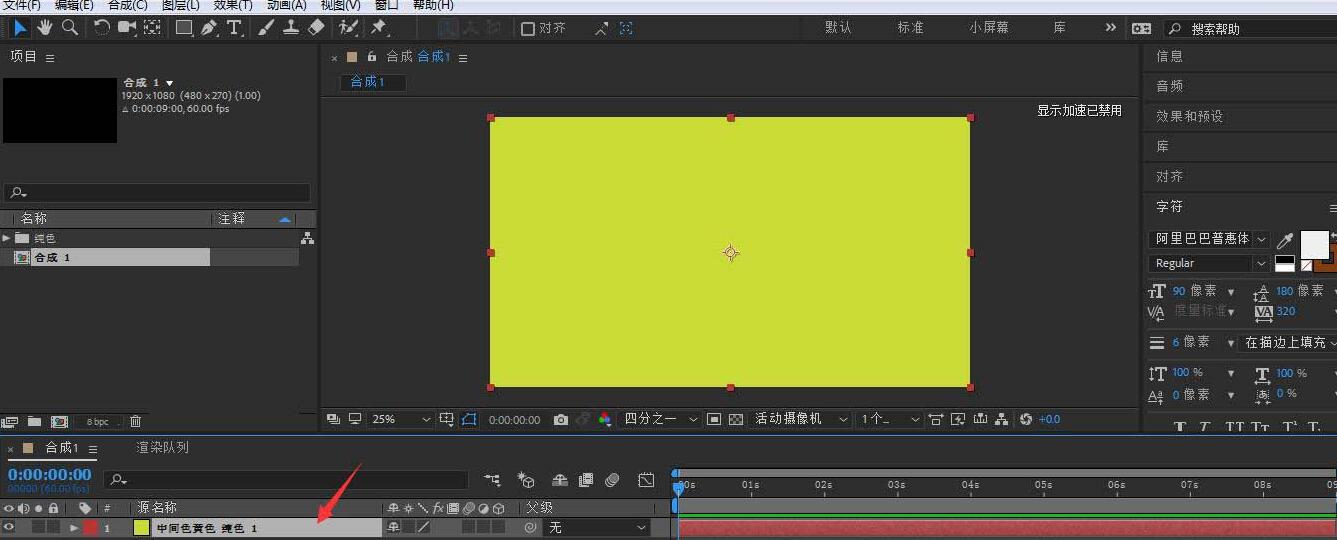
7、点击解锁等比缩放比例图标
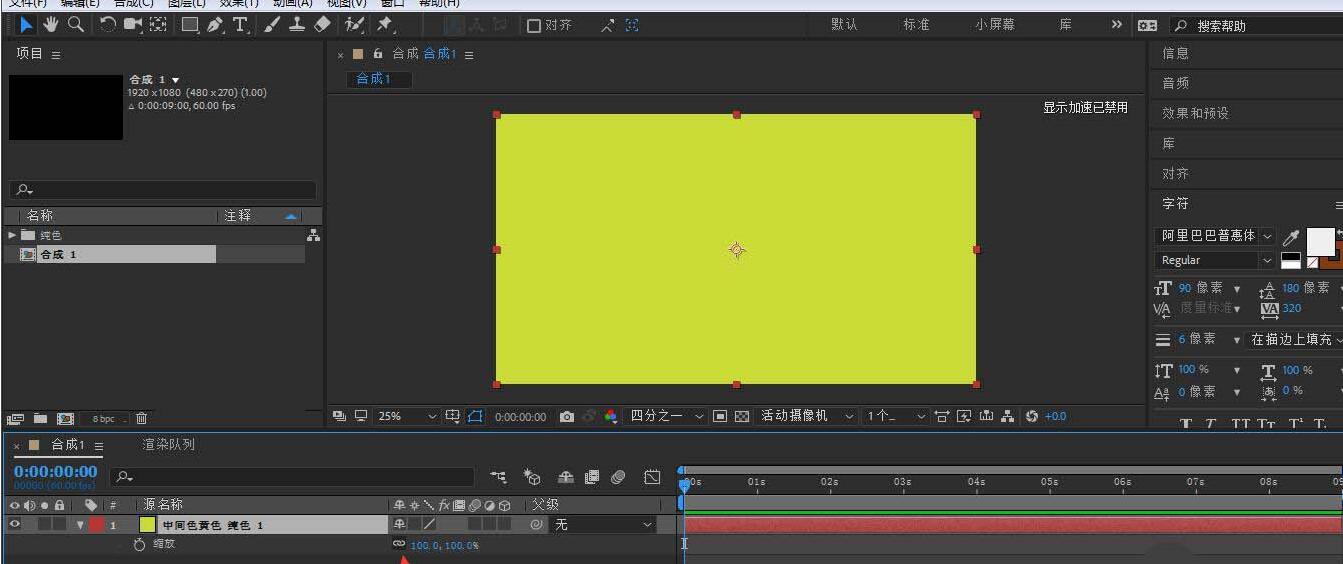
8、直接将x参数设为1
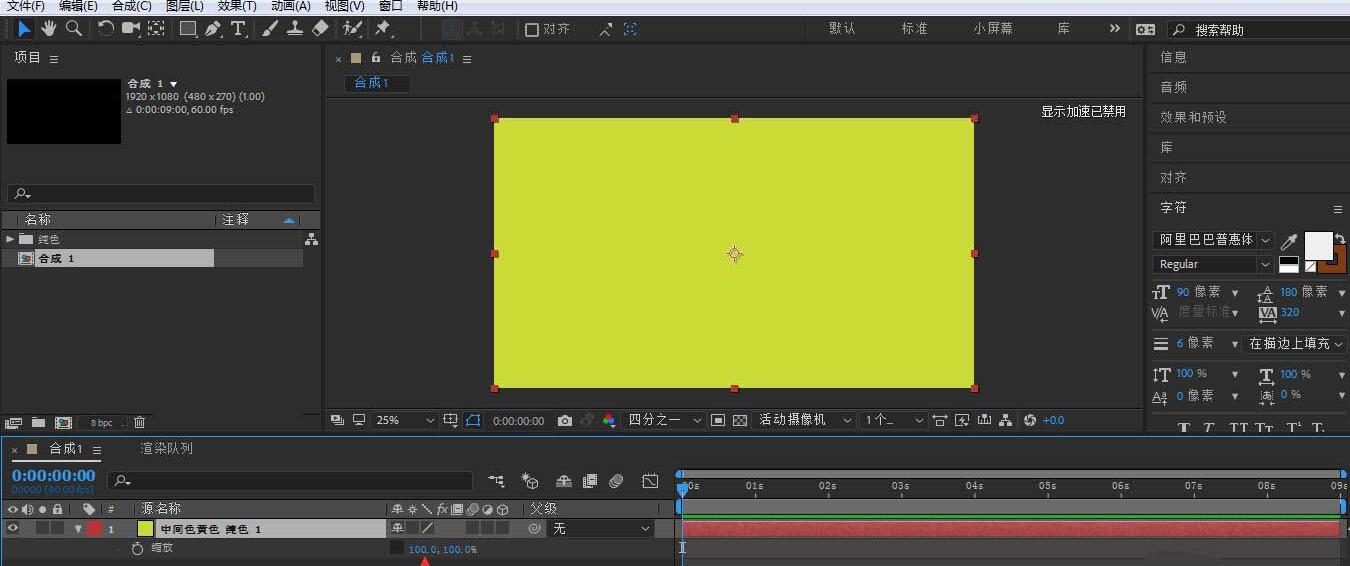
9、这样,一个纯色固态层瞬间就变成了一条直线,当然,我们还可以将X参数设置更小,直线就更细
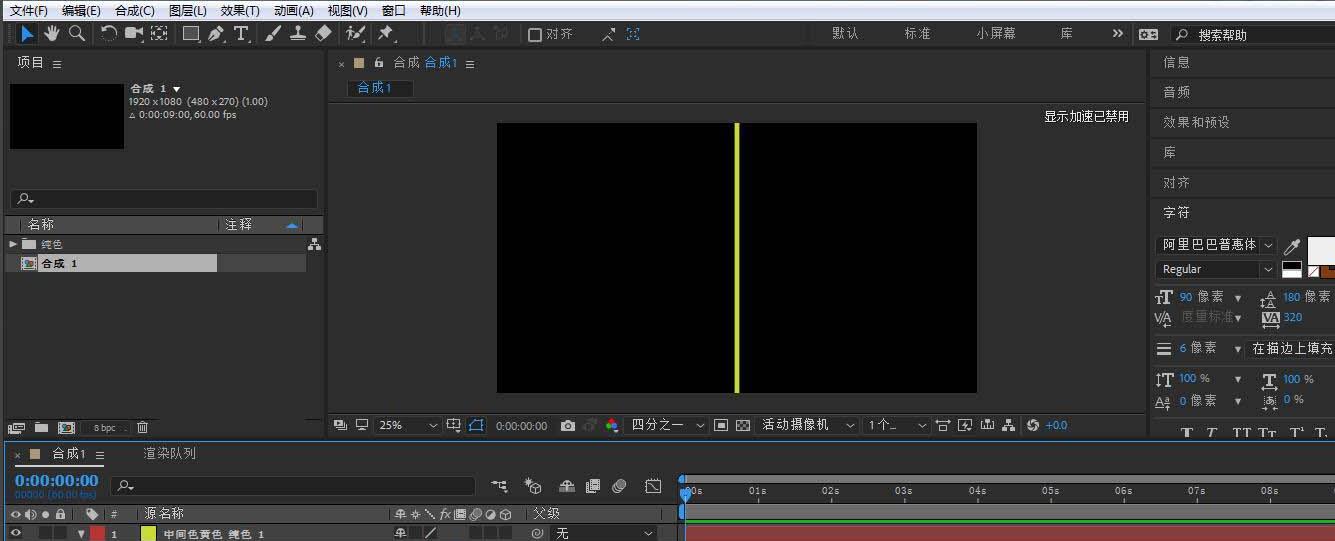
各位小伙伴们,看完上面的精彩内容,都清楚AE纯色固态层变成一条细直线的详细步骤了吧!
- 小马Oem7F7激活工具如何激活win10-激活win10方法
- DLL CARE修复工具怎么使用-DLL CARE修复工具使用方法
- DLL CARE修复工具怎么切换语言-切换语言方法
- DLL CARE修复工具怎么升级-DLL CARE修复工具升级方法
- Realtek HD Audio声卡驱动怎么安装-Realtek HD Audio安装方法
- Realtek HD Audio声卡语音无法使用怎么办-语音无法使用解决办法
- Realtek HD Audio声卡前置面板怎么设置音频-前置面板设置音频方法
- photoshop8.0怎么安装-photoshop8.0安装步骤
- 永劫无间太刀滑步蓄力要注意什么-太刀滑步蓄力注意事项
- 永劫无间国服和steam版买哪个好-国服和steam版对比介绍
- 永劫无间几级天赋印记可以全部解锁-天赋印记全部解锁等级
- 永劫无间逆水寒联动服装怎么获得-逆水寒联动服装获得方式
- 永劫无间妖刀姬先手开大还是后手开大厉害-永劫无间攻略
- 永劫无间无脑蓝霸体蓄力斩怎么克制-无脑蓝霸体蓄力斩克制方法
- 永劫无间魂冢是什么意思-妖刀姬奥义魂冢作用详解
- 永劫无间有什么角色-永劫无间所有角色使用评测
- 永劫无间胡桃技能削弱什么-胡桃技能削弱一览
- 哈利波特魔法觉醒休息室在哪-全部休息室位置大全
- 哈利波特魔法觉醒凤凰卡组怎么搭配-凤凰卡组搭配大全
- 金铲铲之战苍龙试炼怎么玩-金铲铲之战苍龙试炼攻略
- 金铲铲之战怎么投降-金铲铲之战投降方法
- 金铲铲之战时空裂痕版本神将双枪阵容怎么搭配-神将双枪阵容介绍
- 哈利波特魔法觉醒海格的专属座位在哪-专属座位位置介绍
- 金铲铲之战冥铁霸主第一关怎么过-冥铁霸主第一关过关攻略
- 金铲铲之战冥铁霸主第二关怎么过-冥铁霸主第二关过关攻略
- 狸窝dvd转mp4转换器 v4.0.0.0
- 500动漫视频播放器 v1.0.0.1
- 鱼鱼影音 v1.1.2.0
- 快播4.0不升级版 v4.0.26
- 海海软件全能播放器 v1.5.8.0
- 浪漫3D电子相册 v4.0
- 超级转换秀 v43.3 Build 9480 白金版
- 快播不可点播修复器 v1.0
- 深蓝影视盒 v4.0
- 零视界美拍视频助手 v1.0
- 伊苏8四项修改器 v3.0
- 死在文兰七项修改器 v3.0
- 特斯拉VS爱之舟五项CT修改器 v3.0
- 快吧我的世界盒子 v4.9.1.1400
- 新浩方电竞平台 v4.0.0.59
- 无主灭绝六项修改器 v3.0
- 孤岛惊魂5画面增强阳光柔和Reshade画质补丁 v2.0
- 瘟疫公司DNA增加修改器 v3.0
- 魔法王国无限属性道具修改器 v3.0
- 无主灭绝五项修改器 v3.0
- horrible
- horribly
- horrid
- horrific
- horrified
- horrify
- horrifying
- horror
- horror film
- horror story
- 中小企业财税管理(第2版职业教育教学改革融合创新型教材)/创新创业系列
- 会计信息化实务(财务链篇会计类第3版手册式职业教育教学改革融合创新型教材)
- 国际中文阅读教学课本(5)/乐读
- 独得浮生半日闲/梁实秋雅舍小品
- 寻觅意义
- 转炉炼钢操作与控制(第2版融媒体教材高职高专十四五规划教材)
- 氛围美食影像学(修订版)
- 历史转折--从通道到遵义/读党史
- 走近李白/小学生走近诗词名家
- 岭南纺织服饰品植物染/非遗传统服饰文化与技艺丛书
- [BT下载][谁杀了莎拉? 第三季][全7集][WEB-MKV/22.67G][简繁英字幕][4K-2160P][Netflix][BlackTV] 剧集 2022 其它 剧情 打包
- [BT下载][手术室的故事/外科医生:生命边缘 Surgeons 第四季][全06集][英语中字][MKV][720P/1080P][多版] 剧集 2021 英国 剧情 全集
- [BT下载][显微镜下的大明之丝绢案][更至05集][国语中字][HD-MP4][1080P] 剧集 2023 大陆 剧情 连载
- [BT下载][9号秘事/九号秘事 Inside No.9 第八季][更新至01集][英语中字][MKV][720P/1080P][多版 剧集 2022 英国 喜剧 追更
- [BT下载][邪恶力量 第一季][全22集][WEB-MKV/79.08G][中文字幕][1080P][BlackTV] 剧集 更 早 美国 剧情 打包
- [BT下载][你/安眠书店/为你凶情 You 第四季][更新至05集][英语中字][MKV][720P/1080P][NETFLIX] 剧集 2023 美国 犯罪 追更
- [BT下载][前任沙滩见(美版) Ex on the Beach 第六季][更新至01集][英语无字][MKV][720P][片源] 剧集 2023 美国 真人 追更
- [BT下载][家有姐妹][更至12集][国语中字][HD-MP4][1080P] 剧集 2022 大陆 剧情 连载
- [网盘下载][猪猡之王.无水印][全12集][WEB-DL-MP4][1080P] 剧集 2022 韩国 惊悚 打包
- [BT下载][狂飙][全39集][WEB-MP4/24.81G][国语配音/中文字幕][1080P][Huawei] 剧集 2023 大陆 剧情 打包